Bandizip如何设置添加密码管理-Bandizip设置添加密码管理的方法
作者:快盘下载 人气:小伙伴们知道Bandizip如何设置添加密码管理吗?今天小编就来讲解Bandizip设置添加密码管理的方法,感兴趣的快跟小编一起来看看吧,希望能够帮助到大家。
第一步:点击“Bandizip”(如图所示)。
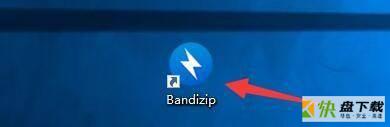
第二步:在“Bandizip”窗口中,点击“选项”(如图所示)。

第三步:在弹出下拉栏中,点击“密码管理器”(如图所示)。
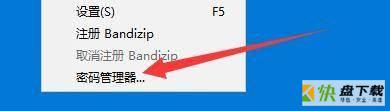
第四步:在“密码管理器”窗口中,点击“添加”
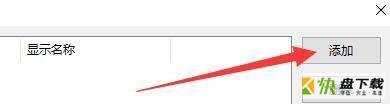
第五步:在“添加”窗口中,输入“密码及显示名称”如:密码123456,显示名称为技术员,点击“确定”(如图所示)。
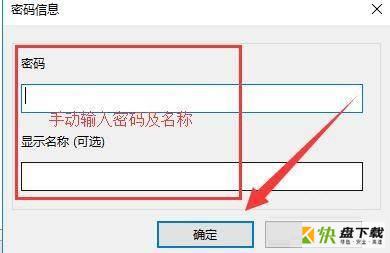
第六步:此时,在“密码管理器”窗口中,显示已添加的“密码及显示名称”(如图所示)。
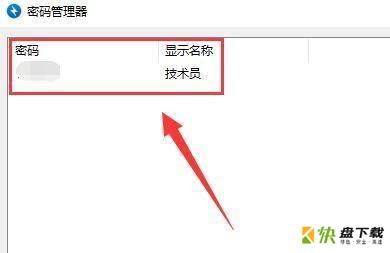
第七步:点击“确定”即可(如图所示)。
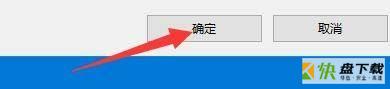
以上就是小编给大家带来的Bandizip如何设置添加密码管理的全部内容,希望能够帮助到大家哦。
加载全部内容